ในขณะที่โคโรนาไวรัสแพร่กระจายไปทั่วโลก ผู้คนจำนวนมากที่แยกตัวออกจากตัวเองจึงหันมาใช้วิดีโอ FaceTime, Skype, Zoom และ WhatsApp เพื่อติดต่อกับเพื่อนๆ และครอบครัว และจะมีวิธีใดที่จะดีไปกว่าการติดต่อกับทุกคนในเวลาเดียวกัน หนึ่งในวิธีที่ง่ายและปลอดภัยที่สุดในการติดต่อกันคือการโทรแบบกลุ่ม FaceTime
ต่อไปนี้คือวิธีตั้งค่าการโทรแบบกลุ่ม FaceTime และเพิ่ม (เกือบ) คนได้มากเท่าที่คุณต้องการ
วิธีโทรแบบกลุ่ม FaceTime จากกลุ่ม iMessage
วิธีที่ดีที่สุดในการใช้ Group FaceTime คือการสร้างกลุ่ม iMessage สามารถเริ่มการโทรแบบ FaceTime ได้จากแอพ FaceTime แต่ยังคงอยู่ แย่เหมือนเดิม ในแง่ของอินเทอร์เฟซที่สับสน เรามีคำแนะนำเกี่ยวกับ วิธีใช้แอพ FaceTimeซึ่งยังคงเป็นตัวเลือกที่ดีหากคุณโทรหาคนกลุ่มต่างๆ อยู่เสมอ จำนวนหรือผู้เข้าร่วมสูงสุดคือ 32 คน รวมทั้งผู้ที่เริ่มต้นการโทร
แต่สำหรับวิธีการนี้ เราจะถือว่าคุณตั้งกลุ่มครอบครัวและกลุ่มเพื่อน และพวกเขาประกอบด้วยคนกลุ่มเดียวกันเสมอ หมายเหตุหนึ่ง: หากต้องการเข้าร่วมการโทรแบบกลุ่ม FaceTime บน iPhone หรือ iPad อุปกรณ์จะต้องใช้ iOS 12.1.4 หรือใหม่กว่า ใช้งานได้กับ “iPhone 6s หรือใหม่กว่า, iPad Pro หรือใหม่กว่า, iPad Air 2 หรือใหม่กว่า, iPad mini 4 หรือใหม่กว่า, iPad (รุ่นที่ 5) หรือใหม่กว่า หรือ iPod touch (รุ่นที่ 7)” ตามที่ Apple กล่าว FaceTime แบบกลุ่มยังใช้งานได้บน Mac ที่ใช้ macOS Mojave 10.14.3 ขึ้นไป
สร้างกลุ่ม iMessage ใหม่
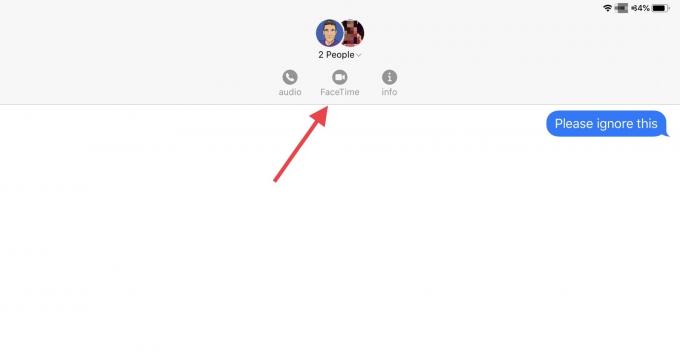
ภาพถ่าย: “Cult of Mac .”
ขั้นแรก ไปที่แอพ Messages แล้วแตะหรือคลิก ไอคอนแชทใหม่. (เป็นไอคอนรูปดินสอสี่เหลี่ยมขึ้นข้างชื่อข้อความ) จากนั้นเพิ่มคนทั้งหมดที่คุณต้องการเพิ่ม โดยทั้ง a) พิมพ์ชื่อของพวกเขาลงในช่องที่อยู่เหนือแผงแชทหรือ b) แตะที่ เล็กน้อย สีน้ำเงิน + ไอคอน ในช่องนั้น และเลือกจากรายชื่อผู้ติดต่อของคุณ คุณทำเสร็จแล้ว
หากต้องการเริ่มการโทรแบบกลุ่ม FaceTime เพียงแตะไอคอนที่ด้านบนของการแชทที่คุณเพิ่งเริ่ม ซึ่งเป็นไอคอนที่มีอวาตาร์ทั้งหมดของคนที่คุณเพิ่มเข้าไป นี่จะปรากฏขึ้นสามไอคอนใหม่ — เสียง, FaceTime และ ข้อมูล. หากต้องการคุณสามารถแตะ ผม และตั้งชื่อกลุ่มในหน้าจอข้อมูลกลุ่ม หากต้องการเริ่มการโทรแบบกลุ่ม FaceTime ให้แตะ FaceTime ปุ่ม. จะมีลักษณะดังนี้:
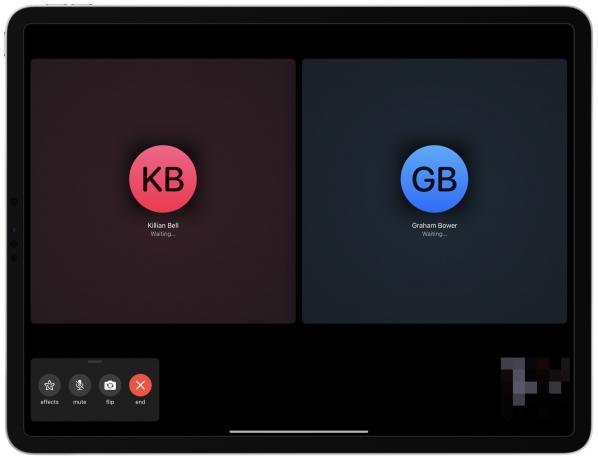
ภาพถ่าย: “Cult of Mac .”
เมื่อคุณเริ่มการโทรแบบกลุ่ม FaceTime ด้วยแอพ Messages เช่นนี้ ผู้รับสายจะได้รับคำเชิญที่ดีในแอป Messages ซึ่งพวกเขาสามารถแตะเพื่อเข้าร่วมการโทรได้
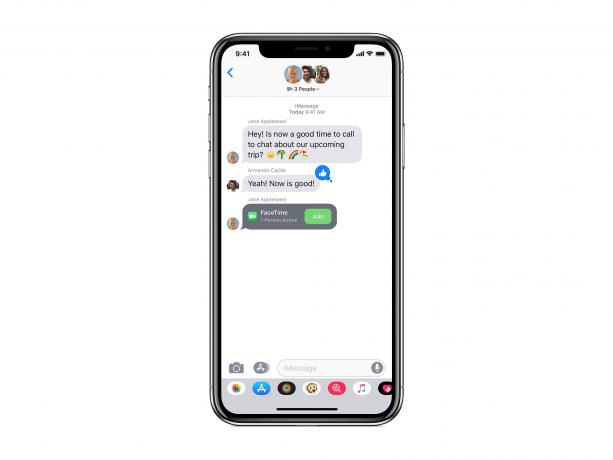
ภาพถ่าย: “Apple”
จากนั้นเมื่อทุกคนตอบ คุณสามารถแชทได้ คุณยังสามารถพลิกกล้องไปที่กล้องด้านหลัง และปิดเสียงของคุณ เช่นเดียวกับในการโทรแบบ FaceTime ปกติ
กลุ่ม FaceTime บน Mac

ภาพถ่าย: “Apple”
ดังที่กล่าวไว้ ใครก็ตามที่มี Mac ที่ใช้ macOS Mojave 10.14.3 หรือใหม่กว่าก็สามารถ เข้าร่วมกลุ่ม FaceTime fun. มันทำงานเหมือนกับบน iOS คุณสามารถใช้แอพข้อความเพื่อเริ่มการโทรแบบกลุ่ม FaceTime หรือคุณสามารถใช้แอพ FaceTime ซึ่งทั้งคู่อยู่ในโฟลเดอร์แอพพลิเคชั่นของคุณ จาก ข้อความ แอพเปิดกลุ่มกระทู้ iMessage คลิกที่ รายละเอียด ที่มุมขวาบนของหน้าต่าง แล้วคลิก. เล็กๆ ไอคอนกล้องวิดีโอ เพื่อเริ่มการโทร
ในแอพ FaceTime ตรวจสอบให้แน่ใจว่าคุณได้เข้าสู่ระบบ FaceTime แล้วใช้ช่องค้นหาในแถบด้านข้างทางซ้ายเพื่อเพิ่มผู้คน
หากคุณได้รับเชิญให้เข้าร่วมการโทร คุณสามารถเข้าร่วมได้จากแอพ FaceTime จากแอพ Messages หรือโดยตรงจากการแจ้งเตือนที่ปรากฏขึ้น เพียงคลิกเพื่อเข้าร่วม
วิธีเพิ่มบุคคลในการโทรแบบกลุ่ม FaceTime
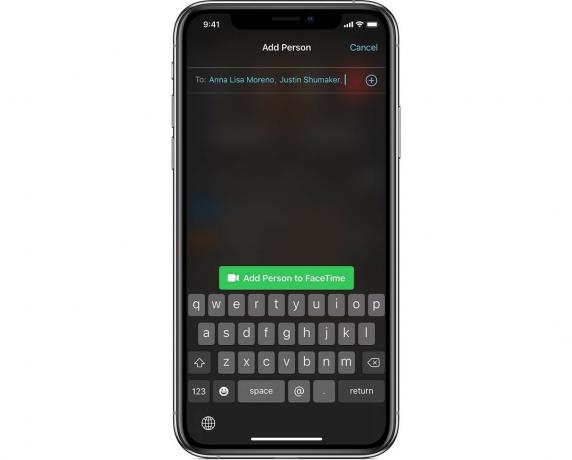
ภาพถ่าย: “Apple”
หากคุณอยู่ในการโทรแบบกลุ่ม FaceTime คุณสามารถ เพิ่มผู้เข้าร่วมใหม่ โดยไม่มีปัญหามาก เพียงแตะ +-in-a-ไอคอนวงกลม, แตะ เพิ่มบุคคลจากนั้นป้อนชื่อ หมายเลขโทรศัพท์ หรือที่อยู่อีเมล เช่นเดียวกับที่เราทำเมื่อสร้าง iMessage Group ด้านบน จากนั้นแตะ เพิ่มบุคคลใน FaceTime ปุ่ม. คุณสามารถเพิ่มหลายคนพร้อมกันได้จริงดังที่เห็นในภาพหน้าจอ
ในการเพิ่มบุคคลในการโทรแบบ FaceTime ของกลุ่ม Mac ตรวจสอบให้แน่ใจว่าแถบด้านข้างมองเห็นได้ จากนั้นคลิก + ปุ่ม. จากนั้นคุณสามารถเพิ่มบุคคลโดยใช้ช่องค้นหาได้เหมือนเมื่อก่อน
เหมาะสำหรับการติดต่อ
Group FaceTime นั้นยอดเยี่ยม โดยจะตรวจจับบุคคลที่กำลังพูดอยู่โดยอัตโนมัติ และทำให้ภาพขนาดย่อของคนนั้นใหญ่ขึ้นบนหน้าจอ ซึ่งหมายความว่า แม้ว่าคุณจะสนทนากับกลุ่มใหญ่ คุณจะไม่สับสน ลองดูในครั้งต่อไปที่คุณต้องการแชทกับครอบครัว ส่วนที่ดีที่สุดคือพวกเขาไม่ต้องทำอะไรเป็นพิเศษเพื่อเข้าร่วมการโทร คุณสามารถดูแลทุกอย่าง
